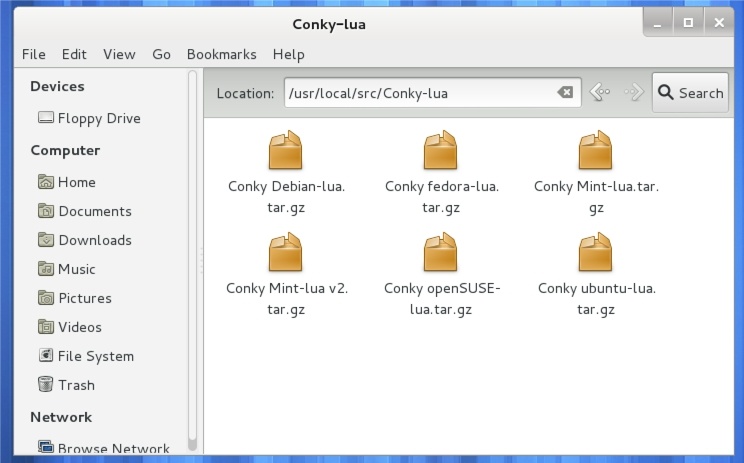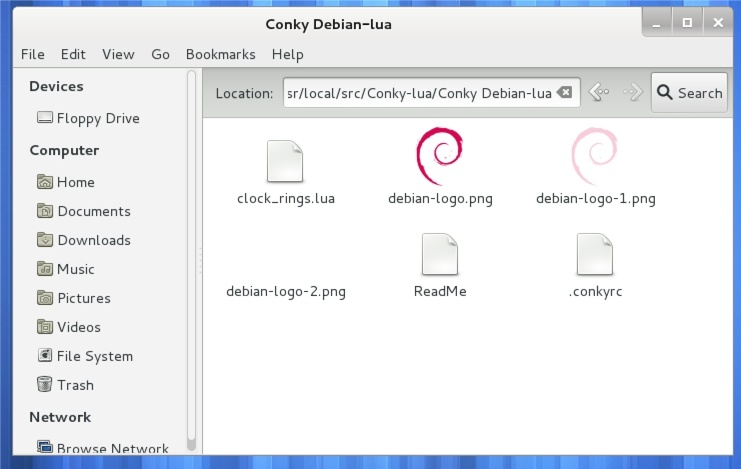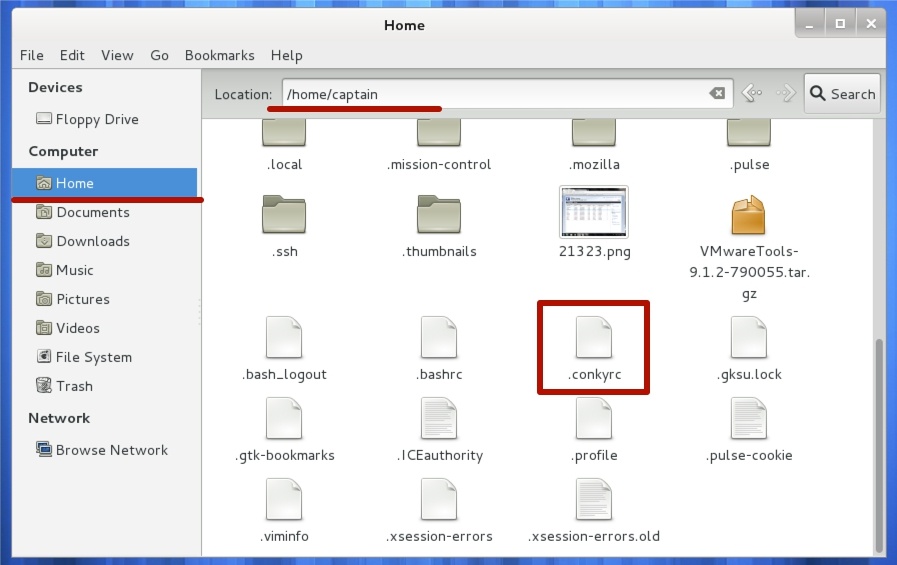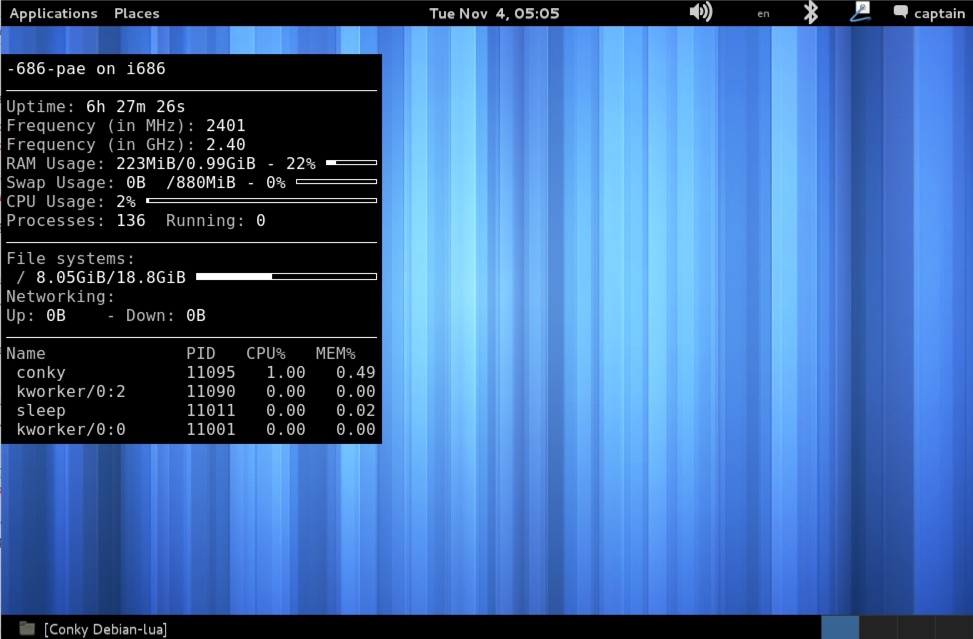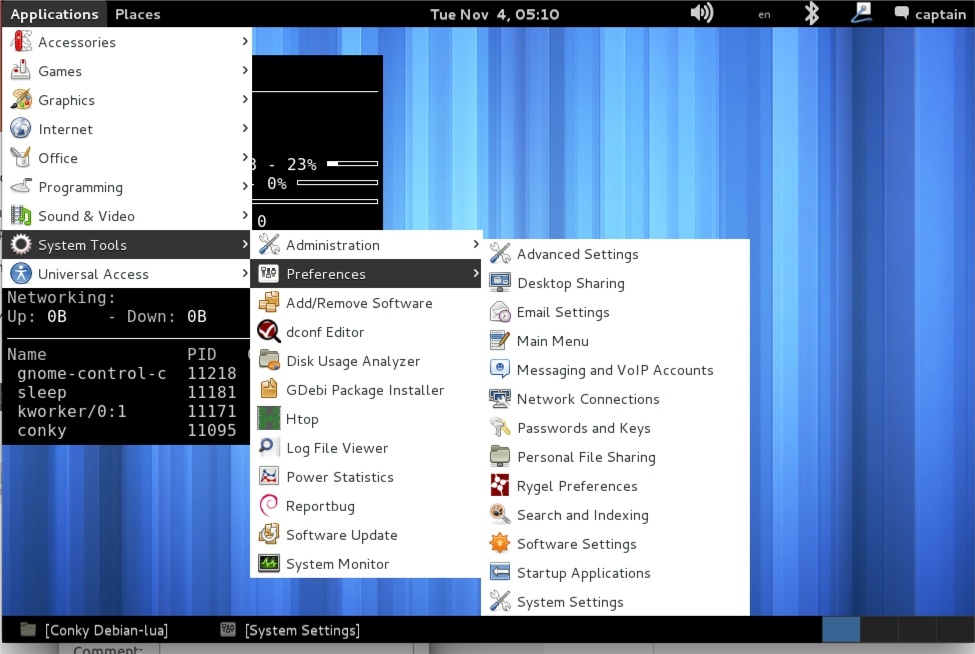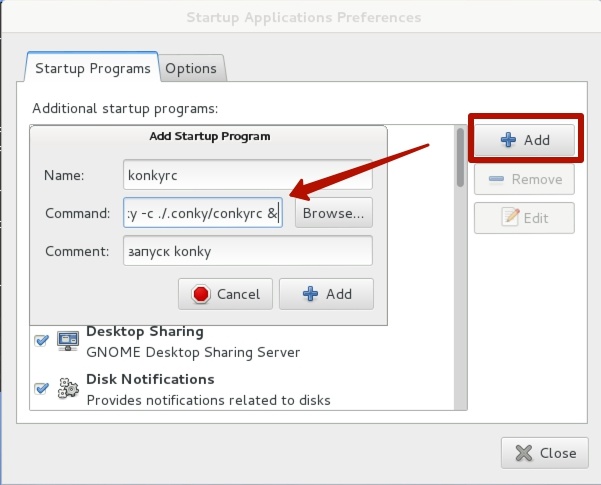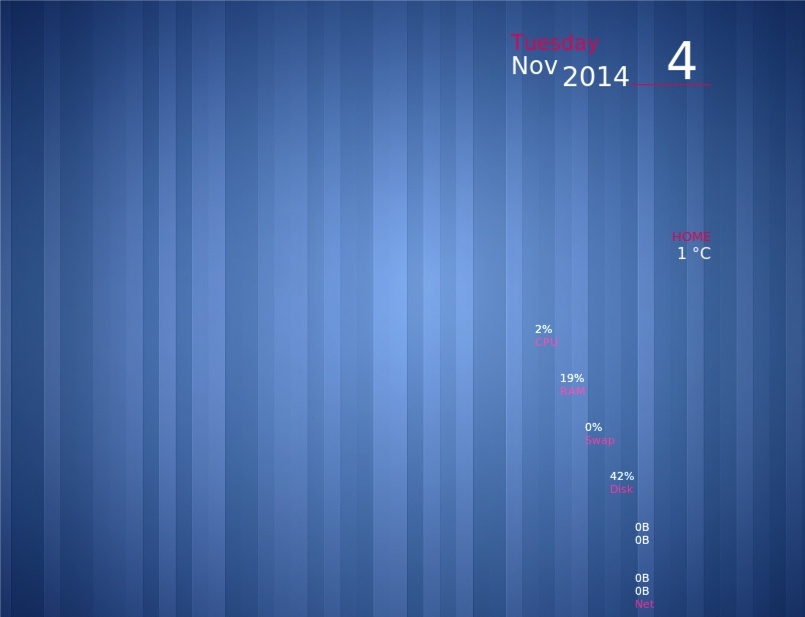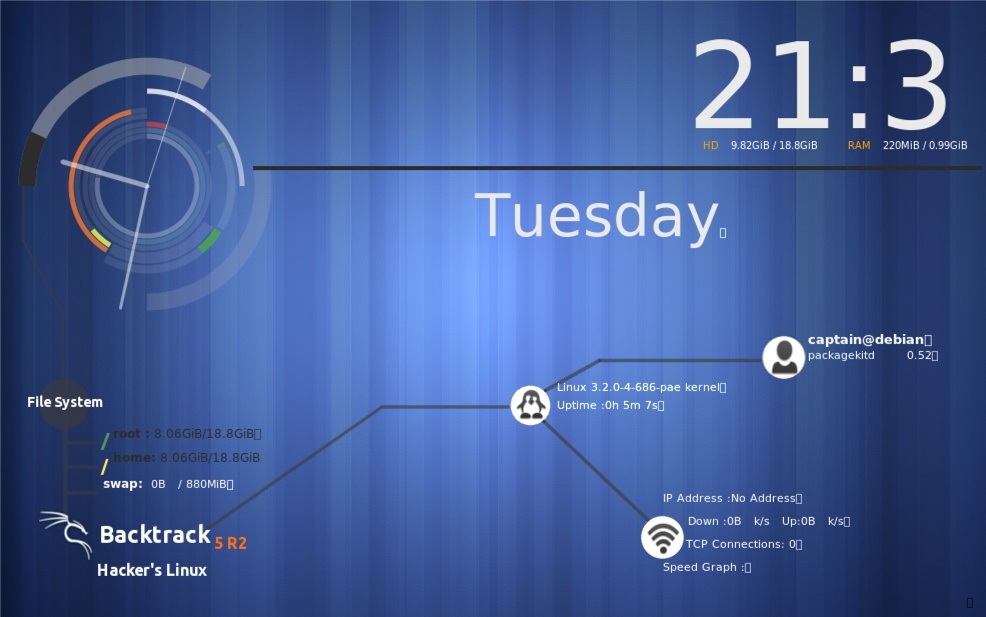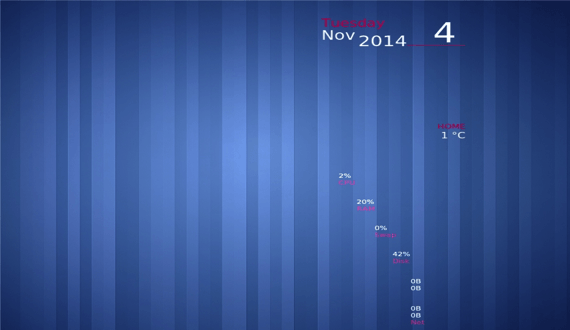
Установка Conky Lua на Linux (Debian/Ubuntu, CentOS/Fedora, Suse)
Conky это бесплатная, легкая система монитор для X, которая отображает информацию на вашем рабочем столе. Есть много хороших тем, доступные для Conky, которые могут отображать часы, загрузку процессора, использование оперативной памяти, подкачки, диск, сеть и многое другое. В этой теме «Установка Conky Lua на Linux (Debian/Ubuntu, CentOS/Fedora, Suse)», я расскажу как установить и настроить Conky-Lua для Ubuntu, LinuxMint, Fedora, openSUES и Debian.
Установка и настройка Conky
Прежде всего, нам нужно установить Conky.
Для Debian / Ubuntu / Linux Mint:
Введите следующую команду, чтобы установить Conky:
# apt-get install conky
Для CentOS/ResHat/Fedora:
# yum install conky
На OpenSUSE:
# zypper install conky
Теперь, скачайте Conky-Lua:
# cd /usr/local/src # wget http://linux-notes.org/wp-content/uploads/files/conky/139024-Conky-lua1.tar.gz
Затем перейдите в каталог, где вы скачали файл Conky-Lua и извлечь его. Все файлы будут извлечены в папку под названием Conky-Lua, я для удобства воспользуюсь терминалом и распакую командой:
# tar zxfv /usr/local/src139024-Conky-lua1.tar.gz
Перейдите в папку и выбрать необходимый файл (для конкретного дистрибутива) и распакуйте его в зависимости от вашего дистрибутива. Т.к я использую Debian 7, то я извлек файл Conky Debian-lua.tar.gz, если вы используете Linux Mint, то извлечь файл Conky Mint-lua.tar.gz и так дальше по аналогии. Как я уже говорил, я использую Debian 7, так что я извлек файл Conky Debian-lua.tar.gz. Все файлы будут извлечены в папку под названием Conky Debian-lua. Перейдите в каталог, найдите файл conkyrc, и переименовать его в .conkyrc. Убедитесь, что вы поставили точку (.) В начале файла.
Я снова все сделаю с помощью терминала ( Вы можете распаковать его как вам угодно):
# cd /usr/local/src/Conky-lua/ && tar zxvf Conky\ Debian-lua.tar.gz # cd Conky\ Debian-lua/ && mv conkyrc /usr/local/src/Conky-lua/Conky\ Debian-lua/.conkyrc
Теперь, переместите переименованный файл .conkyrc в вашу домашнюю директорию. Следовательно, мы поставили точку (.) В начале, так что этот файл не будет видно. Чтобы убедиться, что этот файл перемещается в домашнем каталоге, выберите Вид (View) -> Показывать скрытые файлы в файловом менеджере (Show Hidden Files). Я создам папку (.conkyrc) мне она попозже пригодится.
# sudo mkdir -p /home/captain/.conkyrc_dir # cp /usr/local/src/Conky-lua/Conky\ Debian-lua/.conkyrc /home/captain
Где, captain -имя пользователя (домашняя директория). Вы должны поменять на своего пользователя, если будите использовать консоль как я.
Как вы видите на скриншоте выше, файл .conkyrc был перемещен в домашний каталог. Затем создайте новую папку с именем .conky в домашнем каталоге, и скопировать другие 2 файла в эту папку (new-ubuntu-logo.png and clock_rings.lua).
# cp /usr/local/src/Conky-lua/Conky\ Debian-lua/clock_rings.lua /home/captain/.conkyrc_dir # cp /usr/local/src/Conky-lua/Conky\ Debian-lua/debian-logo.png /home/captain/.conkyrc_dir
Теперь мы должны прописать фактический путь clock_rings.lua файла в файл .conkyrc. Откройте файл .conkyrc в любом текстовом редакторе:
# sudo vim /home/captain/.conkyrc
Найдите строку:
[..] # Lua Load # lua_load /~.lua/scripts/clock_rings.lua [...]
изменяем на:
[...] # Lua Load # lua_load ~/.conky_dir/clock_rings.lua [...]
Сохраните и закройте файл. Мы закончили. Открыть терминал и запустить conky с помощью следующей команды:
# conky -c ./.conky/conkyrc &
Теперь, посмотрите на свой рабочий стол Debian. Тема conky-Lua будет запуска и отображать все детали, такие как дата и время, нагрузку процессора, оперативной памяти, сети, диска и своп и т.д.
Этот метод является одинаковым для всех дистрибутивов, таких как Ubuntu, Fedora, OpenSUSE. Из-за нехватки времени и ресурсов, я проверил тест только на Debian 7.
Если вы хотите запустить Conky автоматически при каждой перезагрузке, добавьте команду Conky в запуск приложений.
Выбираем «Startup Applications», нажимаем на кнопку «Add (добавить)» и добавляем команду conky -c ./.conky/conkyrc &
Теперь, conkyrc должен автоматически начать свою работу при каждой перезагрузке ОС.
Примечание: Если вы используете беспроводное сети, и вы хотите, чтобы отображались состояние беспроводной связи на Conky, то это легко сделать, нужно отредактировать файл .conkyrc и внести изменения eth0 и wlan0:
# sudo vim /home/captain/.conkyrc
Найдем строки:
[...]
${color FFFFFF}${goto 125}${voffset 25}${downspeed eth0}
${color FFFFFF}${goto 125}${upspeed eth0}
[...]
И заменяем eth0 на wlan0, но я етого делать не буду, я добавлю строки для обоих сетей.
[...]
${color FFFFFF}${goto 125}${voffset 25}${downspeed wlan0}
${color FFFFFF}${goto 125}${upspeed wlan0}
[...]
Сохраняем файл и делаем перезагурзку ОС:
# sudo reboot
После перезагрузки у меня получилось вот такое чудо:
Это так. Ура!
Можно скачать и установить и другие темы, сейчас я еще приведу пример с 1-й темой, все по аналогии как и в примере выше.
Затем переходим в нужную папку и качаем архив:
# cd /usr/local/src/ && wget http://linux-notes.org/wp-content/uploads/files/conky/conky-infinity.zip # unzip conky-infinity.zip && cd conky-infinity/
В этой папке лежат все необходимые нам файлы (если Вы установили и сделали все как я описывал выше, то нужно удалить все папки и файлы):
# rm -rf /home/captain/.conkyrc # rm -rf /home/captain/.conkyrc_dir
Сделал для того чтобы заменить новыми файлами, что я сейчас и сделаю:
# cp /usr/local/src/conky-infinity/conkyrc /home/captain/.conkyrc # cp -R /usr/local/src/conky-infinity/conky /home/captain/.conky # cp -R /usr/local/src/conky-infinity/lua /home/captain/.lua
Вы можете переименовать эти файлы как вам удобно (используя графическую оболочку), но с такими же названиями и в своей домашней директории.
Выставляем права на исполняющий файл:
# sudo chmod a+x ~/.conky/startconky.sh
Теперь можно уже и запустить:
# sh ~/.conky/startconky.sh
или
# conky -c ./.conky/conkyrc &
В течении 15 секунд выполнится запуск konky. Но это еще не все, нужно немного поправить конфиг под себя, как я это делал выше.
# sudo vim /home/captain/.conkyrc
Чтобы подогнать отображение под ваш экран, нужно найти строки:
[…]
minimum_size 1366 560
maximum_width 1366
[…]
И прописываем свое разрешение экрана.
Чтобы стартавал он вместе с вашей ОС, нужно добавить команду в автозагрузку, я описывал выше.
conky -c ./.conky/conkyrc &
Сохраняем файл и делаем перезагурзку ОС:
# sudo reboot
Вот эта тема мне больше по душе. По аналогии, вы можете скачивать любые темы и устанавливать их себе.
Статья «Установка Conky Lua на Linux (Debian/Ubuntu, CentOS/Fedora, Suse)» завершена, используйте данную утилиту.